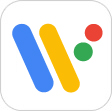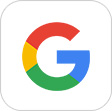支援
智能戶外手錶
WSD 系列
首先配置配對設定。
Android™ 手機用家
步驟 1
步驟 2
在手錶上按住電源按鈕至少 2 秒以開啟手錶。

步驟 3
點擊螢幕。
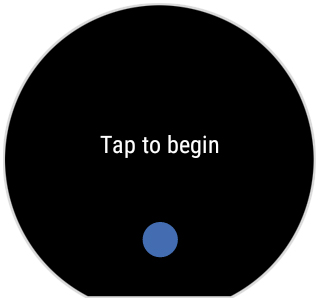
步驟 4
在顯示的畫面上選擇您使用的語言。
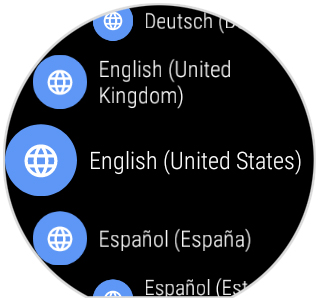
步驟 5
從底向上滑動畫面,直至畫面顯示附近裝置等資訊。
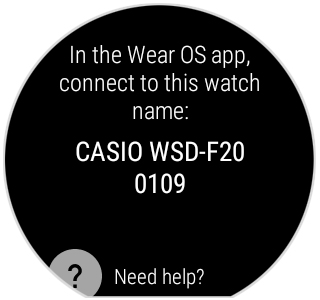
步驟 6
在手機上啟動 Wear OS by Google 應用程式。
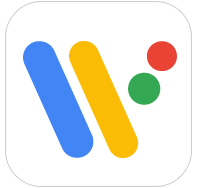
步驟 7
於 Wear OS by Google 應用程式畫面上點按 [Setup(設定)]。 如手機已與其他手錶建立配對,請點擊「新增手錶」。
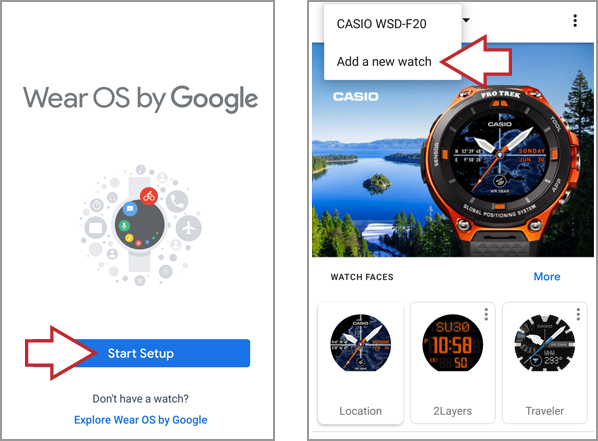
步驟 8
於 Wear OS by Google 應用程式畫面點擊手錶的名稱(CASIO WSD 系列)。
畫面會顯示訊息「正在取得您的手錶詳細資料」。更新過程可能長達 5 分鐘。請耐心等候,直至更新完成為止。
(旁邊是 WSD-F20 的畫面截圖。)
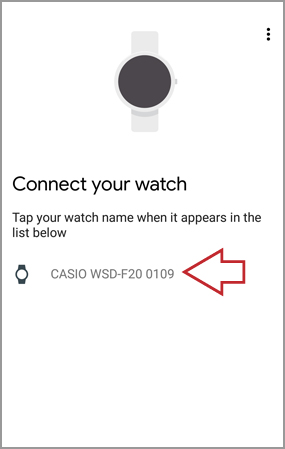
步驟 9
依照手機上 Wear OS by Google 應用程式的指示完成配對操作。
【重要事項!】
在設定期間,您會被要求執行「將您的 Google 帳戶複製到手錶」操作。
請勿跳過此步驟。您需要將您的 Google 帳戶複製到手錶,才能更新應用程式及使用 Play Store 安裝新應用程式。

之後,在「基本操作指南」頁面上配置「使用 CASIO 應用程式的所需設定」。
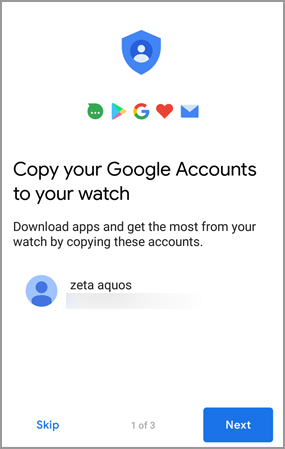
步驟 10
配置配對設定後,依照手錶指示進行教學導覽。
請務必依照手錶畫面上的指示完成整個教學導覽。
- •如首次開啟電源,或於更新軟件後看到以下其中一項訊息,請依照指示操作。
向每個方向滑動
向上、下、左和右方滑動畫面,然後查看畫面。
按下按鈕以顯示應用程式
按下電源按鈕以顯示應用程式清單。
更換錶面
按住
長按畫面中央位置,以顯示錶面選擇畫面。
之後,在「基本操作指南」頁面上配置「使用 CASIO 應用程式的所需設定」。